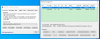Hoang Duch2
Rồng Đỏ

Thân chào các bạn, như tiêu đề thì đây là bản DLCBoot 2017 v3.4 Final, link và MD5 bên dưới:
Hôm qua tôi có hướng dẫn cách tạo usbboot với format Fat32 trên topic của bạn @Hinun97
Với cách format= FAT32 từ link trên nếu như bạn nào chỉ có một usb với size là 4GB thì không phải nói gì thêm, nhưng với size là 8GB, 16GB thì phần thừa ra sẽ làm gì nếu muốn chép thêm bộ cài Windows có size> 4GB? Partition Fat32 hạn chế việc chép file với size lớn hơn 4GB này.
Với người biết sử dụng WinPE thì chỉ cần boot vào được bản PE, rồi từ đó tìm đến file ISO Windows nằm trên partition khác, dùng cách Mount và chạy file setup, hoặc sử dụng tools WinNTSetup có trên desktop để cài Win với file install.wim, không cần phải chép vào usb làm gì cho nặng nề. Riêng với các KTV thì chỉ có trong tay một cái USB, muốn có bộ cài và bản cứu hộ luôn cho thuận tiện, tôi nói thế thôi chứ thật ra hướng dẫn của tôi chỉ để giúp cho một số bạn newbie, còn các bạn Pro và KTV thì chắc chắn quá rành rọt rồi.
Hôm nay tôi hướng dẫn tiếp cách tạo boot với format là NTFS-UEFI, cách này vẫn boot vào đầy đủ 2 modes UEFI và LEGACY, nó có thêm cái thuận tiện là các bạn có thể chép thêm file ISO size lớn hơn 4GB, nhất là các bô AIO, sau khi boot được vào WinPE thì các bạn cũng làm như tôi nói ở trên, tìm đến file ISO từ usb, right-click và chọn mount as disk image, mở ra từ đó và chạy file setup.exe. Bắt đầu làm thôi các bạn:
1/- Sau khi load về bạn giải nén file *.rar vào thư mục gốc của Windows, ví dụ: D:\DLCboot 2017 v3.4 Final\.....
2/- Right-click lên DLCboot.exe, chọn run as administrator, bạn sẽ thấy giao diện như bên dưới, chọn cái usb như trong hình:

3/- Bạn chọn tiếp như hình dưới đây, lưu ý kỹ các mục có chấm màu đen, click vào Create boot:

4/- Đây là phần thực hiên, bạn click yes:

Tiếp theo:

Và kết thúc, click OK.

5/ Sau khi làm xong, ta test thử boot từ Legacy xem thế nào. Các bạn chọn Test Boot và làm theo như hình dưới đây:

Bị lỗi rồi đây, các bạn có thấy lỗi NTLDR is missing không? Bạn TDL đã có hướng dẫn cách chỉnh sửa từ lâu, tôi nhắc lại cho các bạn biết nhé, sửa lỗi này theo hình dưới đây:

Chọn UnHide/Hide từ giao diện trên và chọn OK, sau đó chọn tiếp như hình dưới đây:

LƯU Ý : Các bạn xem thêm hình cuối cùng của post này, sau khi đã chọn Install Kernel, chọn Bootice và chọn Parts Manage, chọn Activate cho part NTFS: DLC_BOOT thì mới không còn lỗi NTFS.
Cuối cùng test lại thì không còn gặp lỗi nữa, xem hình:
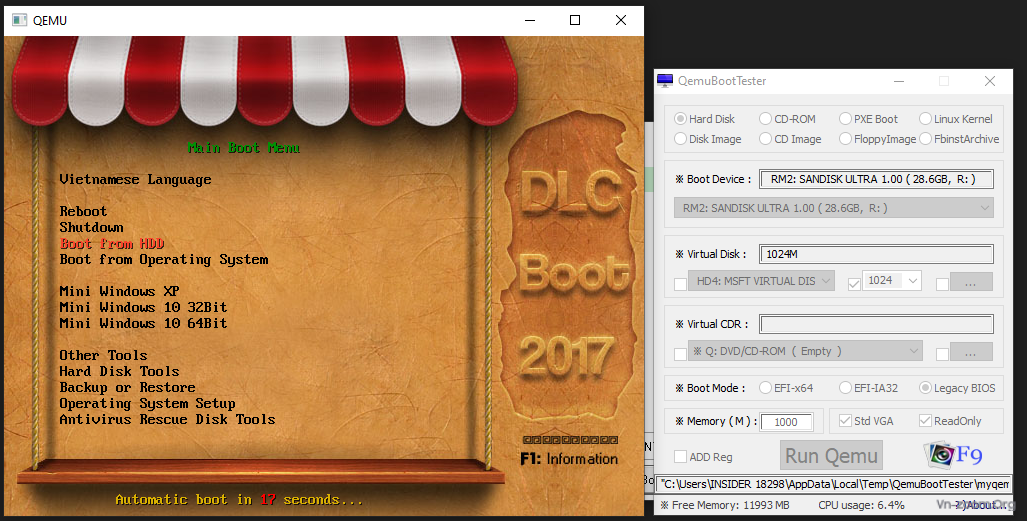
Dưới đây là hình tôi check từ Bootice, tools này có sẵn trên giao diện tạo Boot của DLCBoot nãy giờ , các bạn cứ làm theo giống vậy thì boot vô được hết UEFI và Legacy cho tất cả các bản WinPE:
Hình khi gắn USB vào máy UEFI với Windows 10-1809:

Còn đây là hình khi gắn USB vào máy Legacy\MBR, cũng trên bản Win10-1809, các bạn có thấy sự khác biệt không?
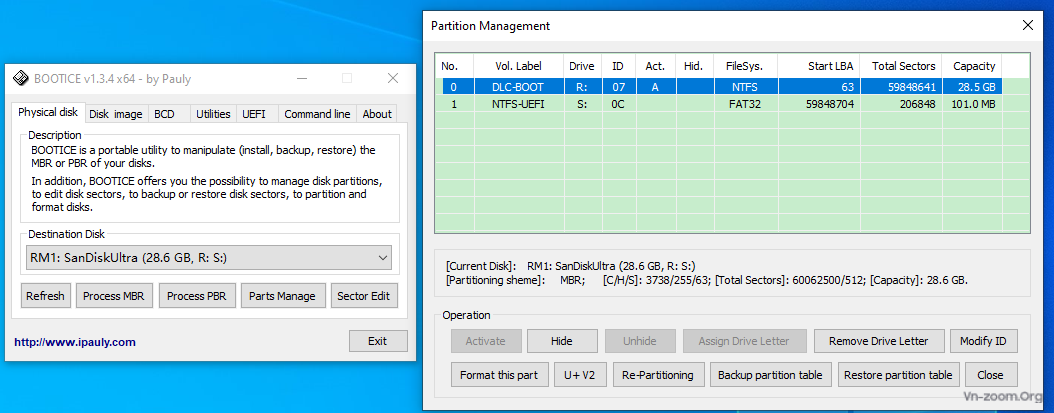
Bổ sung link bản mới nhất, DLCBOOT 2019 v3.6 đã fixed một số lỗi, nếu bị lỗi quá giới hạn thì các bạn xem thêm ở: ĐÂY, cách download về dễ dàng.
Cảm ơn các bạn đã đọc bài viết, nếu có thắc mắc gì các bạn cứ nêu câu hỏi, tôi sẽ trả lời trong phạm vi hiểu biết của mình.
Chúc tất cả các bạn thành công và vạn sự như ý!
Hôm qua tôi có hướng dẫn cách tạo usbboot với format Fat32 trên topic của bạn @Hinun97
Với cách format= FAT32 từ link trên nếu như bạn nào chỉ có một usb với size là 4GB thì không phải nói gì thêm, nhưng với size là 8GB, 16GB thì phần thừa ra sẽ làm gì nếu muốn chép thêm bộ cài Windows có size> 4GB? Partition Fat32 hạn chế việc chép file với size lớn hơn 4GB này.
Với người biết sử dụng WinPE thì chỉ cần boot vào được bản PE, rồi từ đó tìm đến file ISO Windows nằm trên partition khác, dùng cách Mount và chạy file setup, hoặc sử dụng tools WinNTSetup có trên desktop để cài Win với file install.wim, không cần phải chép vào usb làm gì cho nặng nề. Riêng với các KTV thì chỉ có trong tay một cái USB, muốn có bộ cài và bản cứu hộ luôn cho thuận tiện, tôi nói thế thôi chứ thật ra hướng dẫn của tôi chỉ để giúp cho một số bạn newbie, còn các bạn Pro và KTV thì chắc chắn quá rành rọt rồi.
Hôm nay tôi hướng dẫn tiếp cách tạo boot với format là NTFS-UEFI, cách này vẫn boot vào đầy đủ 2 modes UEFI và LEGACY, nó có thêm cái thuận tiện là các bạn có thể chép thêm file ISO size lớn hơn 4GB, nhất là các bô AIO, sau khi boot được vào WinPE thì các bạn cũng làm như tôi nói ở trên, tìm đến file ISO từ usb, right-click và chọn mount as disk image, mở ra từ đó và chạy file setup.exe. Bắt đầu làm thôi các bạn:
1/- Sau khi load về bạn giải nén file *.rar vào thư mục gốc của Windows, ví dụ: D:\DLCboot 2017 v3.4 Final\.....
2/- Right-click lên DLCboot.exe, chọn run as administrator, bạn sẽ thấy giao diện như bên dưới, chọn cái usb như trong hình:
3/- Bạn chọn tiếp như hình dưới đây, lưu ý kỹ các mục có chấm màu đen, click vào Create boot:
4/- Đây là phần thực hiên, bạn click yes:
Tiếp theo:
Và kết thúc, click OK.
5/ Sau khi làm xong, ta test thử boot từ Legacy xem thế nào. Các bạn chọn Test Boot và làm theo như hình dưới đây:
Bị lỗi rồi đây, các bạn có thấy lỗi NTLDR is missing không? Bạn TDL đã có hướng dẫn cách chỉnh sửa từ lâu, tôi nhắc lại cho các bạn biết nhé, sửa lỗi này theo hình dưới đây:
Chọn UnHide/Hide từ giao diện trên và chọn OK, sau đó chọn tiếp như hình dưới đây:
LƯU Ý : Các bạn xem thêm hình cuối cùng của post này, sau khi đã chọn Install Kernel, chọn Bootice và chọn Parts Manage, chọn Activate cho part NTFS: DLC_BOOT thì mới không còn lỗi NTFS.
Cuối cùng test lại thì không còn gặp lỗi nữa, xem hình:
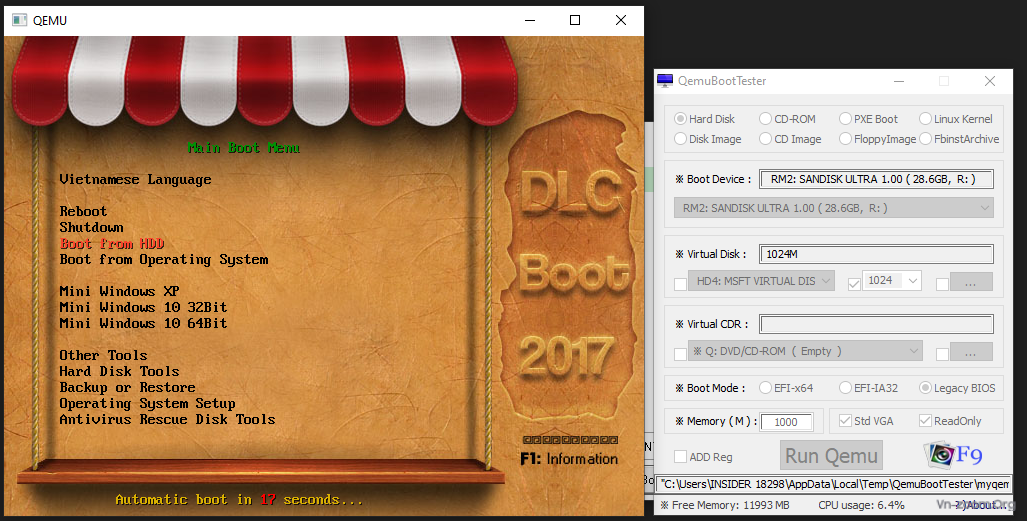
Dưới đây là hình tôi check từ Bootice, tools này có sẵn trên giao diện tạo Boot của DLCBoot nãy giờ , các bạn cứ làm theo giống vậy thì boot vô được hết UEFI và Legacy cho tất cả các bản WinPE:
Hình khi gắn USB vào máy UEFI với Windows 10-1809:
Còn đây là hình khi gắn USB vào máy Legacy\MBR, cũng trên bản Win10-1809, các bạn có thấy sự khác biệt không?
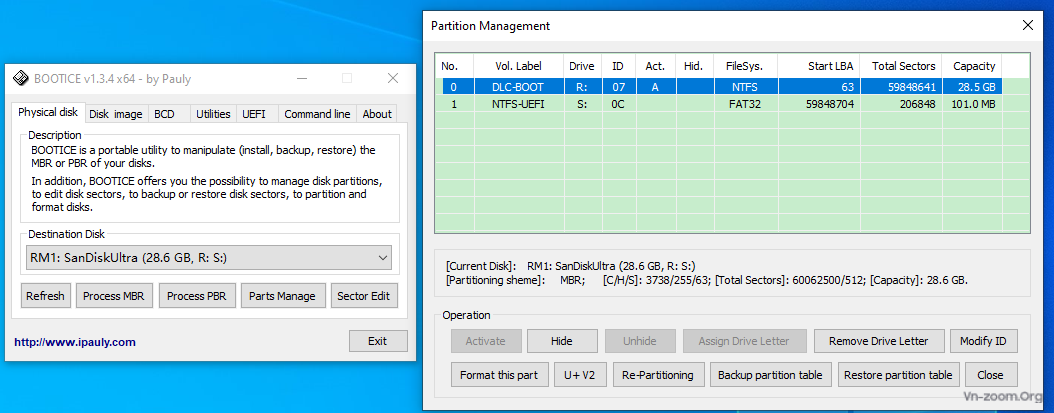
Bổ sung link bản mới nhất, DLCBOOT 2019 v3.6 đã fixed một số lỗi, nếu bị lỗi quá giới hạn thì các bạn xem thêm ở: ĐÂY, cách download về dễ dàng.
Cảm ơn các bạn đã đọc bài viết, nếu có thắc mắc gì các bạn cứ nêu câu hỏi, tôi sẽ trả lời trong phạm vi hiểu biết của mình.
Chúc tất cả các bạn thành công và vạn sự như ý!
Attachments
Sửa lần cuối: